Philips 32PFH4100, 32PFT4100, 32PHT4100, 40PFH4100, 40PFT4100 User Manual [fr]
...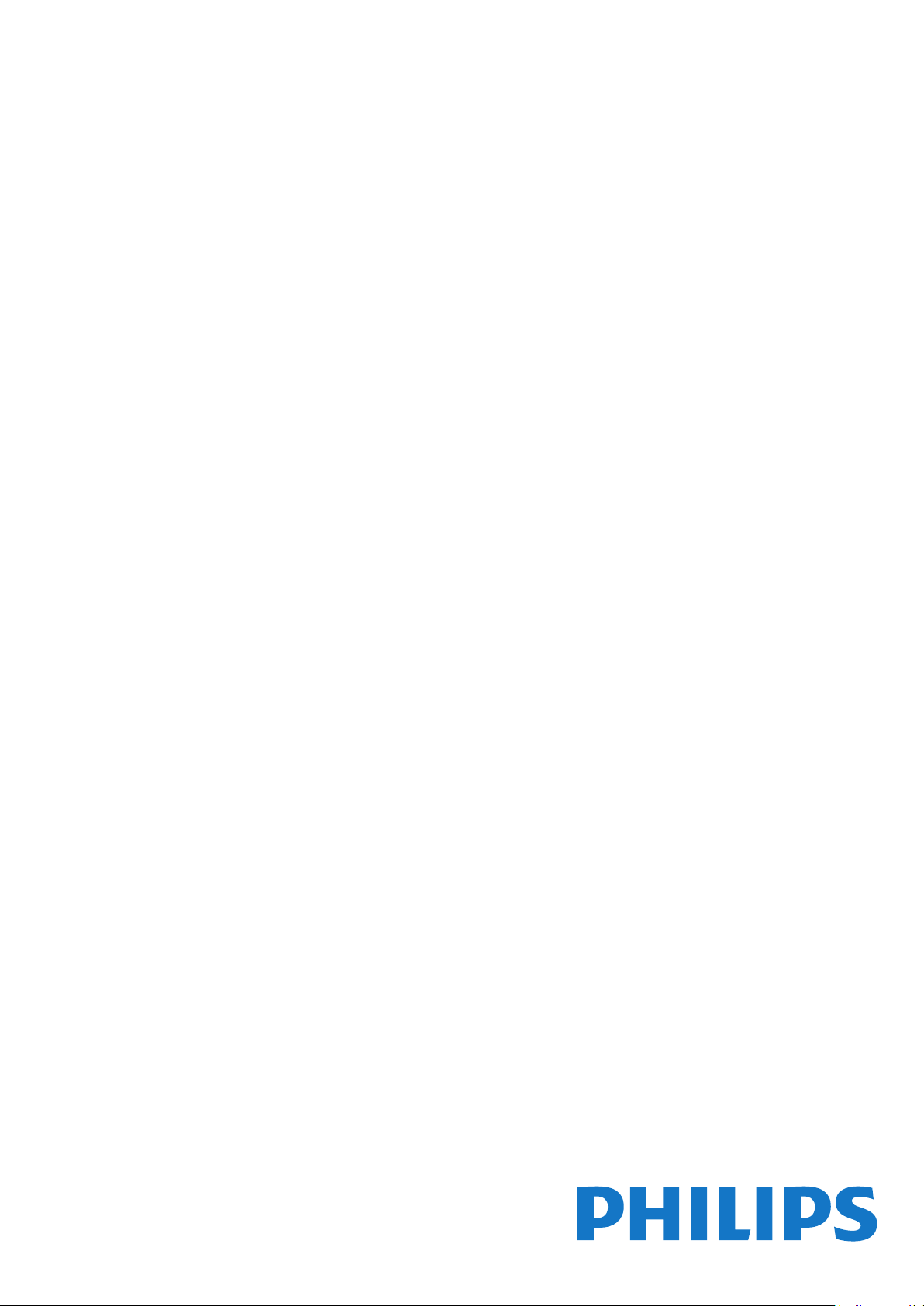
Register your product and get support at
www.philips.com/welcome
4100 series
Mode d'emploi
32PFH4100
32PFT4100
32PFT4100
32PHH4100
32PHT4100
32PHT4100
40PFH4100
40PFT4100
40PFT4100
48PFH4100
48PFT4100
48PFT4100
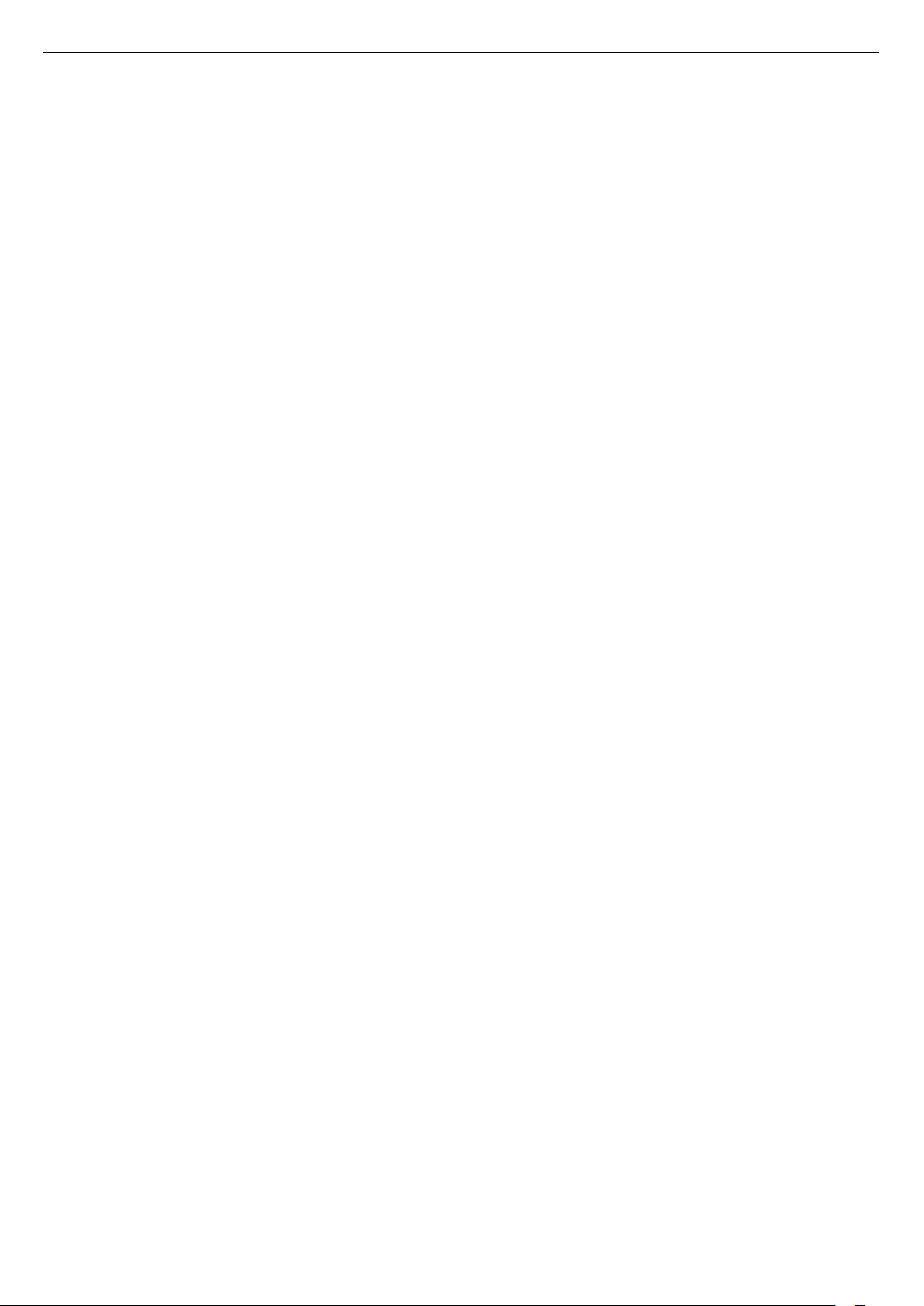
Contenu
1 Votre nouveau téléviseur 3
1.1 Pause TV et enregistrements 3
1.2 EasyLink 3
2 Installation 4
2.1 À propos de la sécurité 4
2.2 Support TV et fixation murale 4
2.3 Conseils de placement 4
2.4 Cordon d'alimentation 4
2.5 Câble d'antenne 5
3 Connexions 6
3.1 Conseils de connexion 6
3.2 EasyLink HDMI CEC 7
3.3 Interface commune - CAM 8
3.4 Décodeur 9
3.5 Récepteur satellite 9
3.6 Système Home Cinéma 9
3.7 Lecteur de disques Blu-ray 11
3.8 Lecteur de DVD 11
3.9 Console de jeux 11
3.10 Disque dur USB 12
3.11 Clé USB 12
3.12 Caméscope 13
3.13 Ordinateur 13
3.14 Casques (pour les modèles de téléviseur 4000,
4100, 4200, 6300) 13
4 Mise en marche 15
4.1 Mise en marche ou veille (pour les modèles de
téléviseur 4100, 4200) 15
5 Télécommande 16
5.1 Présentation des touches (pour les modèles de
téléviseur 4000, 4100, 4200, 5210) 16
5.2 Capteur infrarouge 17
5.3 Batteries 17
5.4 Nettoyage 17
6 Chaînes de télévision 18
6.1 Visionnage des chaînes de télévision 18
6.2 Installation chaînes 22
7 Guide TV 27
7.1 Utilisation du guide TV 27
7.2 Enregistrements 27
7.3 Réception de données du guide TV 27
8 Sources 29
8.1 Liste des sources 29
8.2 À partir du mode veille 29
8.3 EasyLink 29
9 Minuteurs et horloge 30
9.1 Mise en veille programmable 30
9.2 Horloge 30
9.3 Extinction automatique 30
10 Vos photos, vidéos et musique 31
10.1 À partir d'une prise USB 31
11 Pause TV 33
11.1 Pause TV 33
12 Enregistrement 34
12.1 Matériel requis 34
12.2 Enregistrer un programme 34
12.3 Regarder un enregistrement 34
13 Réglages 36
13.1 Image 36
13.2 Jeu ou ordinateur 38
13.3 Format et bords 38
13.4 Son 38
13.5 Ambilight (pour les modèles de téléviseur 6300)
41
14 Spécificités 43
14.1 Environnement 43
14.2 Réception pour les modèles PxH / PxT 44
14.3 Afficheur 44
14.4 Alimentation 44
14.5 Dimensions et poids 44
14.6 Connectivité pour Pxx4100, Pxx4200 45
14.7 Son 46
14.8 Multimédia 46
15 Logiciels 47
15.1 Mise à jour du logiciel 47
15.2 Version du logiciel 47
15.3 Logiciel open source 47
16 Dépannage et assistance 48
16.1 Dépannage 48
16.2 Enregistrer 49
16.3 Aide 50
16.4 Aide en ligne 50
16.5 Service Consommateurs/Réparation 50
17 Sécurité et entretien 51
17.1 Sécurité 51
17.2 Entretien de l'écran 52
18 Conditions d'utilisation, droits d'auteur et
licences 53
18.1 Conditions d'utilisation 53
18.2 Droits d'auteur et licences 53
Index 55
2
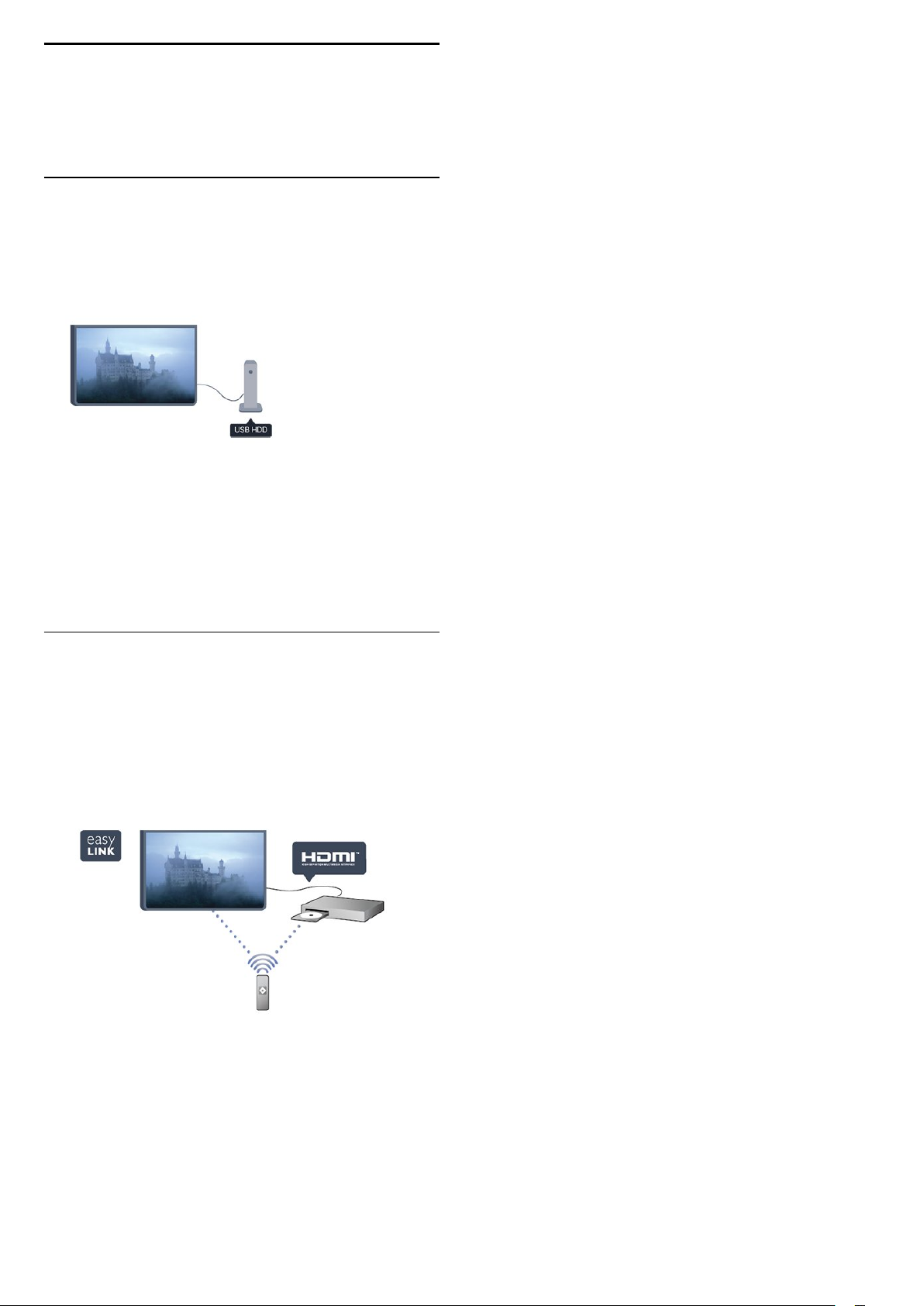
1
Votre nouveau
téléviseur
1.1
Pause TV et enregistrements
Si vous connectez un disque dur USB, vous pouvez
mettre en pause et enregistrer une émission d'une
chaîne TV numérique.
Mettez votre téléviseur en pause et répondez à cet
appel téléphonique urgent ou faites simplement une
pause lors d'un match sportif, tandis que le téléviseur
enregistre l'émission sur le disque dur USB. Vous
pourrez reprendre plus tard.
1.2
EasyLink
Avec EasyLink, vous pouvez commander un
périphérique connecté, comme un lecteur de disques
Blu-ray, à l'aide de la télécommande du téléviseur.
EasyLink utilise le protocole HDMI CEC pour
communiquer avec les périphériques connectés.
3
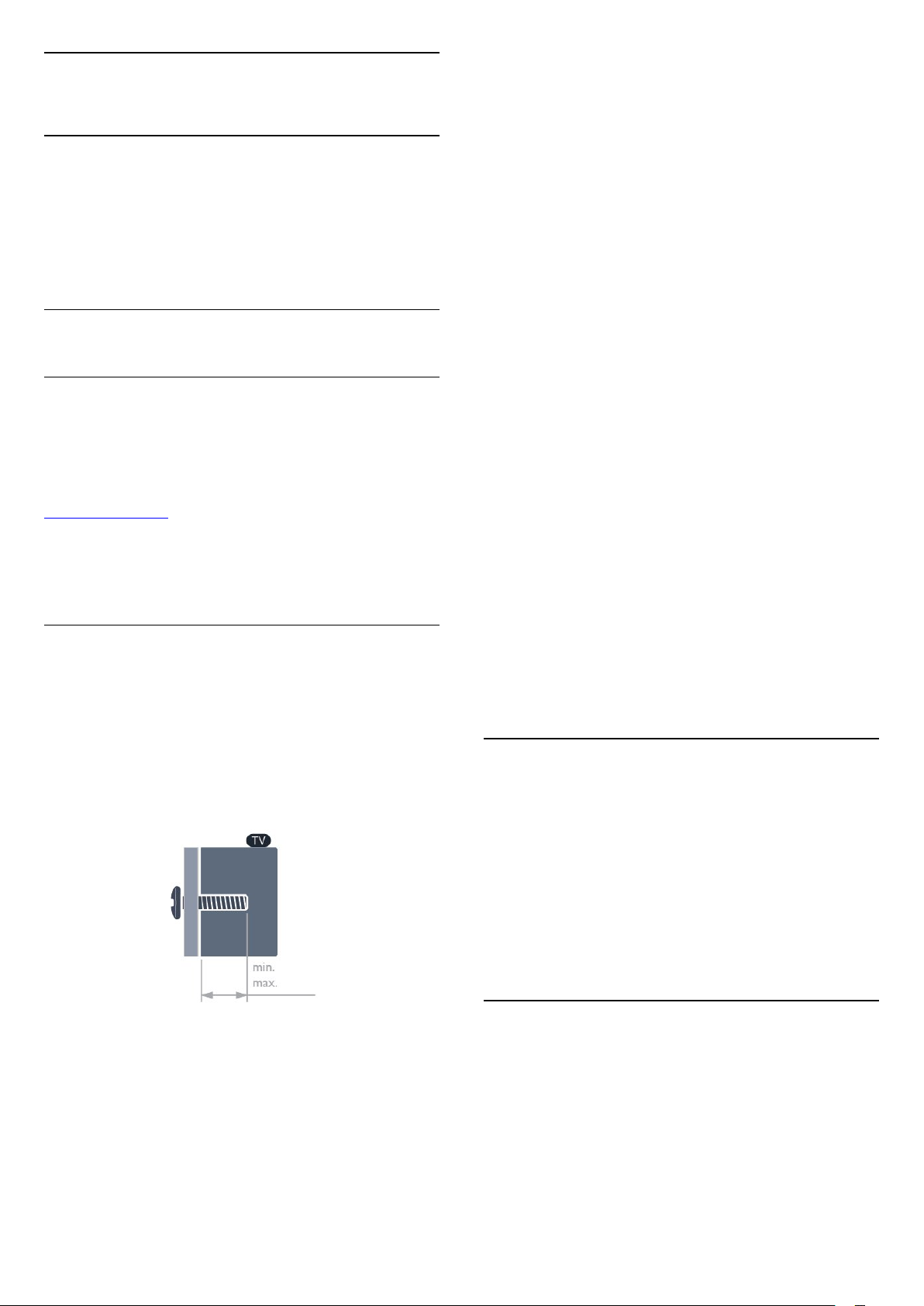
2
Installation
2.1
À propos de la sécurité
Lisez les instructions de sécurité avant d'utiliser le
téléviseur.
- 32PHx4100/12 - VESA MIS-F 100x100,
M4 (minimum 10 mm, maximum 14 mm)
- 32PHx4100/88 - VESA MIS-F 100x100,
M4 (minimum 10 mm, maximum 14 mm)
- 32PHT4100/60 - VESA MIS-F 100x100,
M4 (minimum 12 mm, maximum 16 mm)
- 40Pxx4100 - VESA MIS-F 200x200, M4 (minimum
12 mm, maximum 16 mm)
- 48Pxx4100 - VESA MIS-F 200x200, M6 (minimum
12 mm, maximum 16 mm)
Dans Aide, accédez à Sécurité et entretien > Sécurité.
2.2
Support TV et fixation murale
Support de table TV
Vous trouverez les instructions de montage du
support TV dans le guide de mise en route fourni avec
le téléviseur. En cas de perte de ce guide, vous
pouvez le télécharger sur le site Web
www.philips.com.
Munissez-vous de la référence de votre téléviseur
pour rechercher et télécharger le guide de mise en
route correspondant.
Fixation murale
Votre téléviseur peut s'adapter sur un support de
fixation murale conforme à la norme VESA (non
fourni).
Utilisez le code VESA suivant lors de l'achat du
support de montage mural . . .
Pour fixer solidement le support, utilisez la longueur
de vis indiquée sur l'illustration.
- 32Pxx4200 - VESA MIS-F 100x100, M4 (minimum
10 mm, maximum 14 mm)
- 40Pxx4200 - VESA MIS-F 200x200, M4 (minimum
12 mm, maximum 16 mm)
- 40Pxx6300 - VESA MIS-F 200x200, M6 (minimum
14 mm, maximum 24 mm)
- 48Pxx6300 - VESA MIS-F 400x400, M6 (minimum
14 mm, maximum 24 mm)
- 55Pxx6300 - VESA MIS-F 400x400, M6 (minimum
14 mm, maximum 24 mm)
Attention
La fixation au mur du téléviseur exige des
compétences spéciales et ne doit être effectuée que
par du personnel qualifié. La fixation murale du
téléviseur doit respecter certaines normes de sécurité
liées au poids du téléviseur. Avant de choisir
l'emplacement de votre téléviseur, lisez également
les consignes de sécurité.
TP Vision Europe B.V. décline toute responsabilité en
cas de montage inadéquat ou en cas d'accident ou
de blessures lors du montage.
2.3
Conseils de placement
- Positionnez le téléviseur de sorte qu'il ne soit pas
exposé aux rayons directs du soleil.
- Placez le téléviseur à une distance maximale de
15 cm du mur.
Pour obtenir la distance de visualisation idéale,
multipliez la diagonale de l'écran par 3. Lorsque vous
êtes assis, vos yeux doivent être à la hauteur du
centre de l'écran.
- 22Pxx4000 - VESA MIS-F 75x75, M4 (minimum 10
mm, maximum 10,5 mm)
- 24Pxx4000 - VESA MIS-F 75x75, M4 (minimum 10
mm, maximum 10,5 mm)
- 24PHx5210 - VESA MIS-F 75x75, M4 (minimum 10
mm, maximum 10,5 mm)
- 32PFx4100 - VESA MIS-F 100x100, M4 (minimum
10 mm, maximum 14 mm)
2.4
Cordon d'alimentation
- Branchez le cordon d'alimentation sur la prise
POWER située à l'arrière du téléviseur.
- Assurez-vous que le câble d'alimentation est
connecté fermement à la prise.
- Veillez à ce que la fiche du cordon d'alimentation
insérée dans la prise secteur soit accessible en
permanence.
4
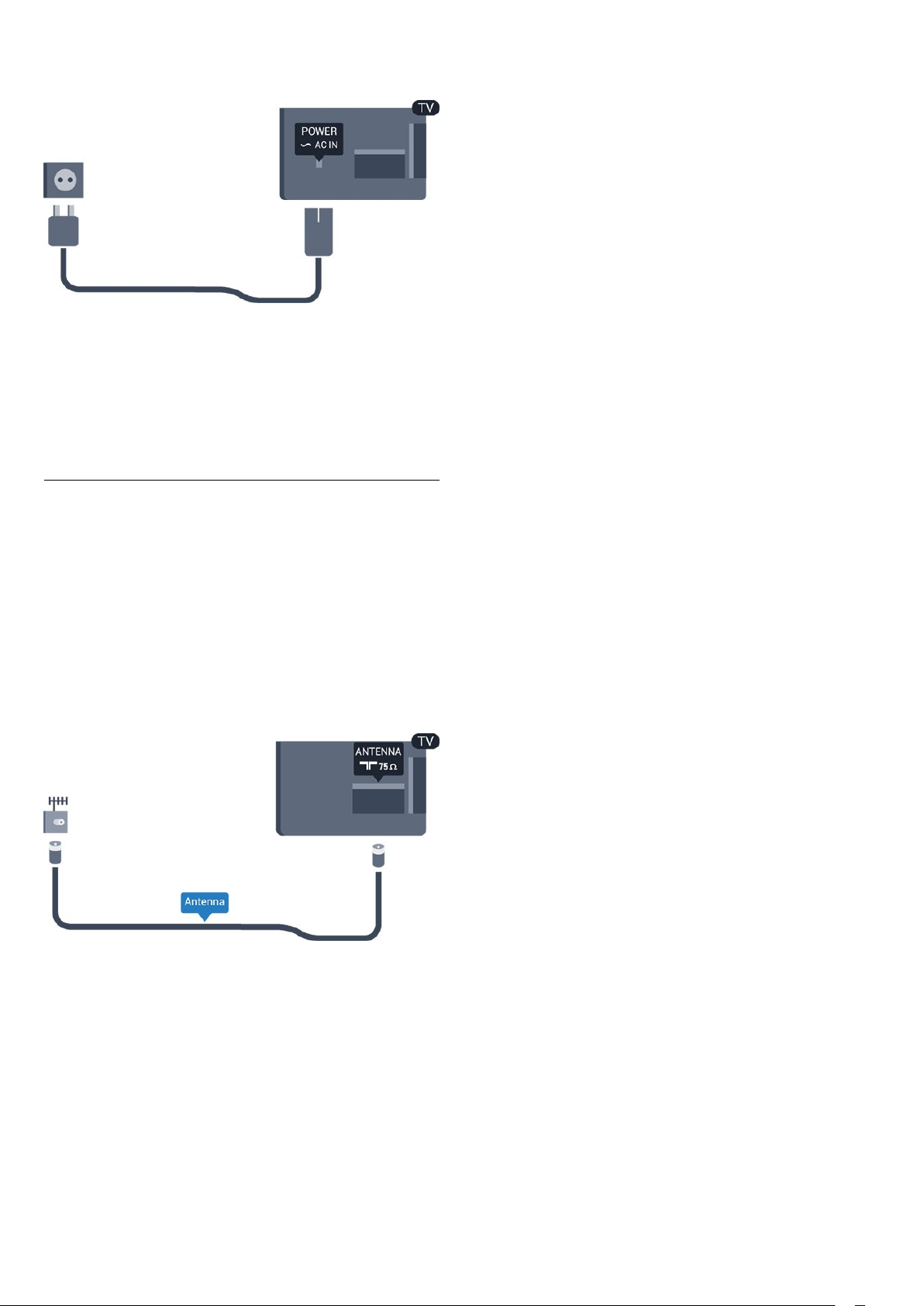
- Lorsque vous débranchez le cordon d'alimentation,
tirez toujours sur la fiche, et non sur le câble.
Bien que la consommation d'énergie de ce téléviseur
soit très faible en mode veille, il est préférable de
débrancher le cordon d'alimentation pour
économiser l'énergie si vous n'utilisez pas le
téléviseur pendant une période prolongée.
2.5
Câble d'antenne
Insérez fermement la prise de l'antenne dans la prise
ANTENNA située à l'arrière du téléviseur.
Vous pouvez connecter votre propre antenne ou un
signal d'antenne d'un système de distribution
d'antenne. Utilisez un câble coaxial IEC de 75 ohms
avec connecteur d'antenne RF.
Utilisez cette connexion d'antenne pour les signaux
d'entrée DVB-T et DVB-C.
5
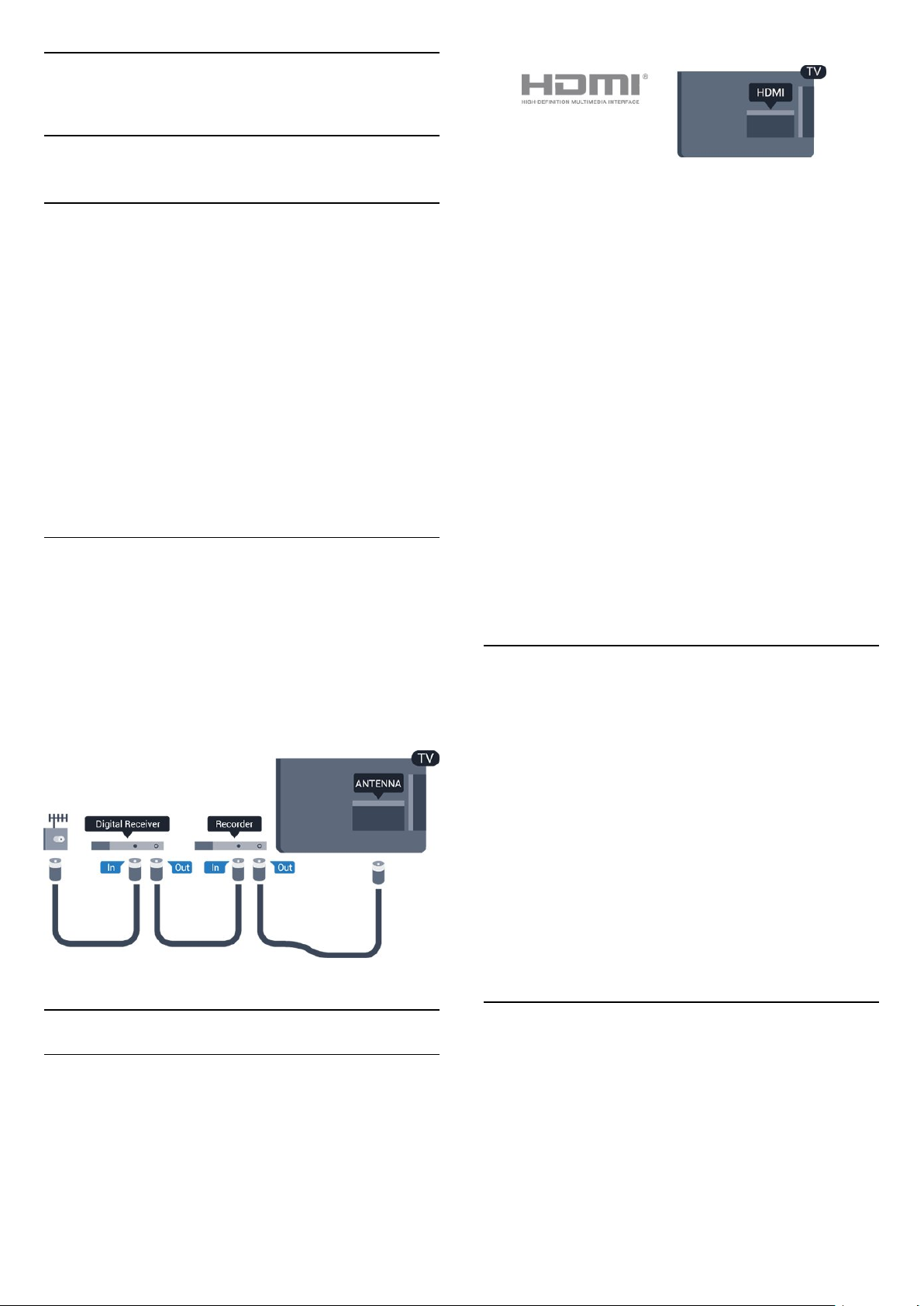
3
Connexions
3.1
Conseils de connexion
EasyLink HDMI CEC
Guide de connexion
Connectez toujours un périphérique au téléviseur
avec la meilleure qualité de connexion disponible.
Utilisez également des câbles de bonne qualité afin
de garantir un
bon transfert du son et de l'image.
Si vous avez besoin d'aide pour connecter plusieurs
périphériques au téléviseur, vous pouvez consulter le
Guide de connexion TV Philips. Ce guide fournit des
informations sur les connexions et les câbles à
utiliser.
Rendez-vous sur le site
www.connectivityguide.philips.com
Antenne
Si vous possédez un décodeur (récepteur numérique)
ou un enregistreur, connectez les câbles d'antenne
de manière à ce que le signal d'antenne passe par le
décodeur et/ou l'enregistreur avant d'atteindre le
téléviseur. De cette façon, l'antenne et le décodeur
peuvent envoyer les éventuelles chaînes
supplémentaires vers l'enregistreur pour
enregistrement.
Si vos périphériques sont connectés via HDMI et sont
dotés d'EasyLink, vous pouvez les commander à
l'aide de la télécommande du téléviseur. L'option
EasyLink HDMI CEC doit être activée sur le
téléviseur et le périphérique connecté.
DVI-HDMI
Si votre appareil dispose uniquement d'une prise DVI,
utilisez un adaptateur DVI-HDMI. Utilisez l'une des
prises HDMI et ajoutez un câble audio G/D (mini-jack
3,5 mm) à la prise Audio In située à l'arrière du
téléviseur pour le son.
Protection contre la copie
Les câbles DVI et HDMI prennent en charge la norme
HDCP (High-Bandwidth Digital Contents Protection).
La HDCP est un signal de protection contre la copie
empêchant la copie des contenus de DVD ou disques
Blu-ray. Elle est également appelée DRM (Digital
Rights Management).
HDMI ARC
La prise HDMI 1 du téléviseur est dotée de la
fonctionnalité HDMI ARC (Audio Return Channel). Si
le périphérique, généralement un système
Home Cinéma, est également pourvu d'une prise
HDMI ARC, connectez-le à la prise HDMI 1 de ce
téléviseur. Avec la connexion HDMI ARC, vous n'avez
pas besoin de connecter de câble audio
supplémentaire pour la transmission du son
accompagnant l'image TV vers le Home Cinéma. La
connexion HDMI ARC combine les deux signaux.
HDMI
HDMI CEC
La connexion HDMI offre une qualité d'image et de
son optimale. Le câble HDMI combine les signaux
vidéo et audio. Utilisez un câble HDMI pour les
signaux TV haute définition (HD) ou Full HD (FHD).
Pour un transfert optimal des signaux, utilisez un
câble HDMI haute vitesse de moins de 5 m.
Si vous préférez désactiver l'ARC sur les prises HDMI,
appuyez sur , sélectionnez Configuration et
appuyez sur OK. Sélectionnez Paramètres
TV > Son > Avancé > HDMI 1 - ARC .
Péritel
SCART (péritel) est une connexion de bonne qualité.
Elle peut être utilisée pour les signaux vidéo CVBS et
RVB, mais pas pour les signaux TV haute définition
(HD). La connexion péritel combine les signaux vidéo
et audio.
Utilisez le câble adaptateur péritel pour raccorder
votre périphérique.
6
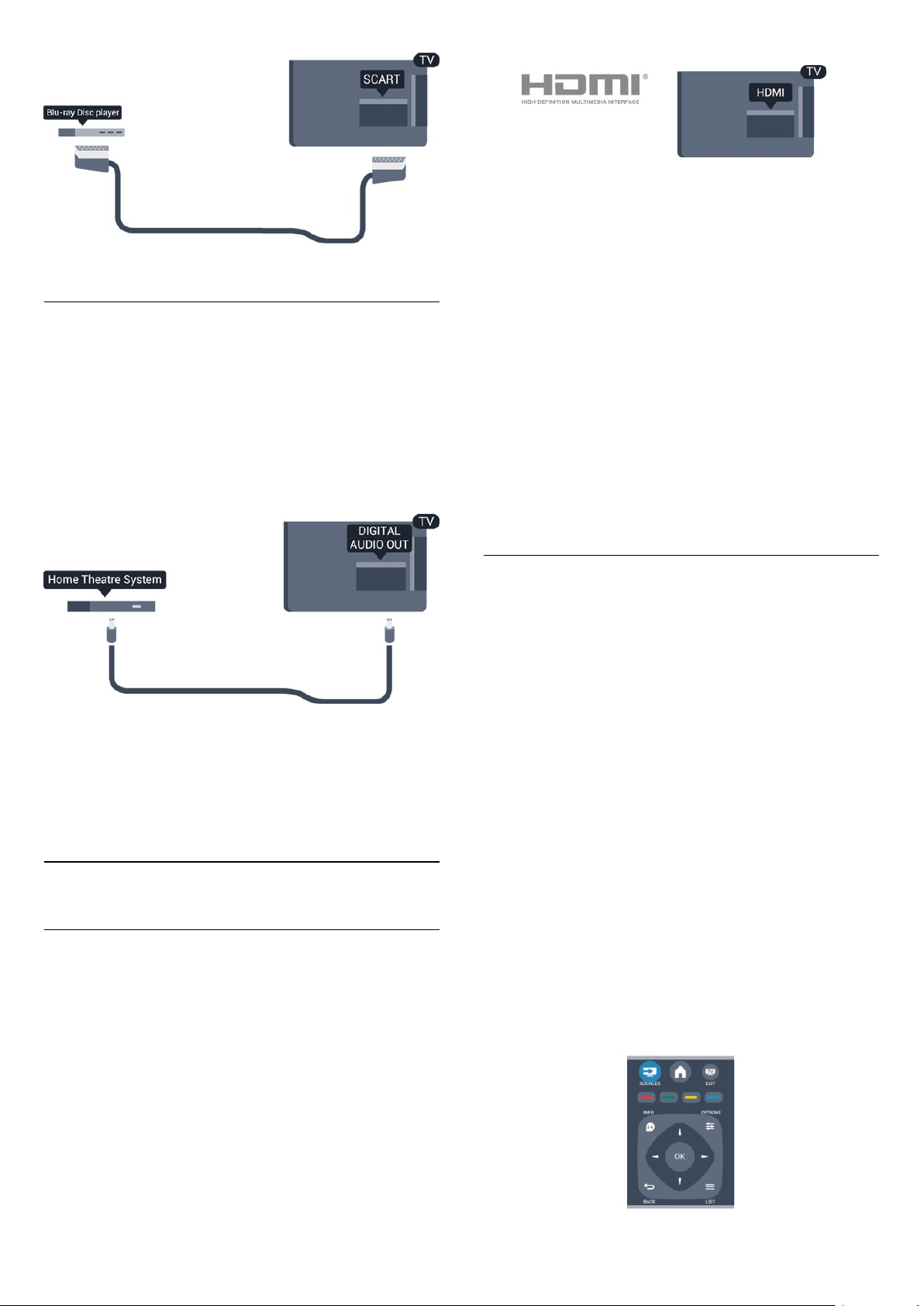
Sortie audio - optique
Configuration EasyLink
La fonction EasyLink est activée par défaut sur le
téléviseur. Assurez-vous que tous les paramètres
HDMI CEC sont correctement configurés sur les
périphériques EasyLink connectés. Il se peut
qu'EasyLink ne fonctionne pas avec les périphériques
d'autres marques.
La sortie audio optique est une connexion audio de
haute qualité. Cette connexion optique peut prendre
en charge des canaux audio 5.1. Si votre
périphérique, généralement un système
Home Cinéma, n'est pas pourvu de prise HDMI ARC,
vous pouvez utiliser l'entrée audio optique du
Home Cinéma. La sortie audio optique enverra le son
du téléviseur vers le Home Cinéma.
Vous pouvez définir le type de signal de sortie audio
afin qu'il réponde aux fonctionnalités audio de votre
système Home Cinéma.
Si le son et l'image à l'écran ne sont pas synchronisés,
vous pouvez régler la synchronisation son et image.
HDMI CEC et les marques tierces
Le nom donné à la fonctionnalité HDMI CEC peut
varier en fonction de la marque : Anynet, Aquos Link,
Bravia Theatre Sync, Kuro Link, Simplink ou Viera Link.
Toutes les marques ne sont pas pleinement
compatibles avec EasyLink.
Les marques HDMI CEC données en exemple sont la
propriété de leur détenteur respectif.
Commande des périphériques (pour
les modèles de téléviseur 4000, 4100,
4200, 5210)
Pour commander un
périphérique connecté via
HDMI et configuré avec
EasyLink, sélectionnez le
périphérique, ou son activité,
3.2
EasyLink HDMI CEC
EasyLink
Grâce à EasyLink, vous pouvez commander un
périphérique connecté à l'aide de la télécommande
du téléviseur. EasyLink utilise le protocole HDMI CEC
(Consumer Electronics Control) pour communiquer
avec les périphériques connectés. Ces derniers
doivent prendre en charge le protocole HDMI CEC et
doivent être connectés via une prise HDMI.
dans la liste des connexions
TV. Appuyez
sur SOURCES ,
sélectionnez un périphérique
connecté via une prise HDMI
et appuyez sur OK.
7
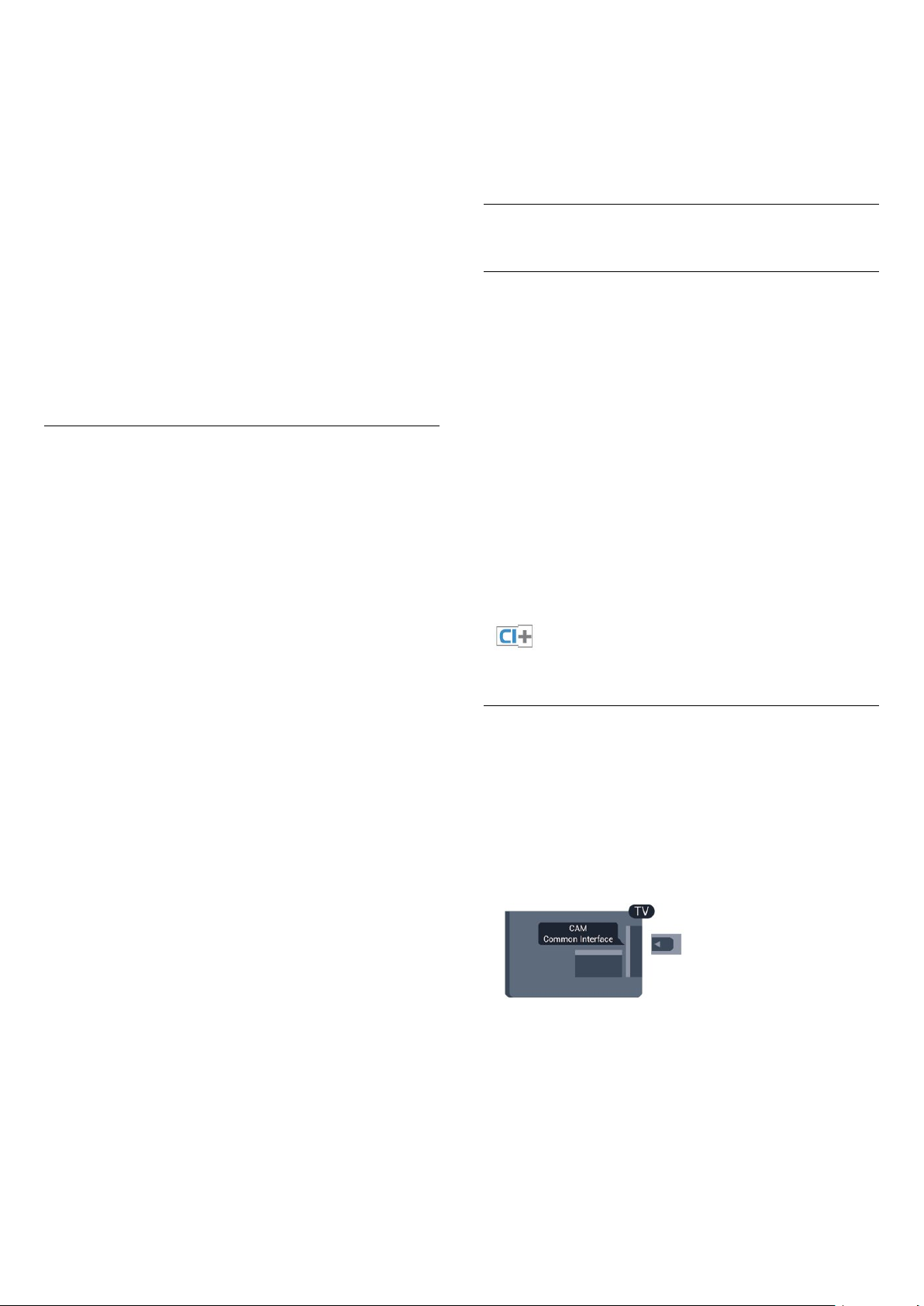
Une fois le périphérique sélectionné, vous pouvez
utiliser la télécommande du téléviseur pour
commander le périphérique. Toutefois, les touches
et OPTIONS, ainsi que certaines touches TV ne
sont pas reliées au périphérique.
Si la touche dont vous avez besoin n'est pas sur la
télécommande du téléviseur, vous pouvez
sélectionner la touche dans le menu Options.
Appuyez sur OPTIONS et sélectionnez
Commandes dans la barre de menu. Sur l'écran,
sélectionnez la touche de périphérique souhaitée,
puis appuyez sur OK.
Il se peut que certaines touches très spécifiques ne
soient pas disponibles dans le menu Commandes.
Remarque : seuls les périphériques prenant en
charge la fonction de télécommande EasyLink
répondront à la télécommande du téléviseur.
Paramètres EasyLink
Les paramètres EasyLink sont activés par défaut sur
le téléviseur. Vous pouvez désactiver chaque
paramètre EasyLink séparément.
EasyLink
Pour désactiver entièrement EasyLink...
1. Appuyez sur , sélectionnez Configuration, puis
appuyez sur OK.
2. Sélectionnez Paramètres TV > Paramètres
généraux > EasyLink.
3. Sélectionnez EasyLink.
4. Sélectionnez Arrêt et appuyez sur OK.
5. Appuyez sur , à plusieurs reprises si nécessaire,
pour fermer le menu.
Télécommande EasyLink
Si vous voulez que des périphériques communiquent,
mais ne souhaitez pas les commander à l'aide de la
télécommande du téléviseur, vous pouvez désactiver
la commande à distance d'EasyLink séparément.
Vous pouvez contrôler plusieurs périphériques
compatibles HDMI-CEC à l'aide de la télécommande
du téléviseur.
Contrôle audio du système
Si vous connectez un périphérique compatible HDMICEC comportant des haut-parleurs sur le port HDMI
ARC , vous pouvez choisir de diffuser le signal audio
par ces haut-parleurs plutôt que par ceux du
téléviseur.
3.3
Interface commune - CAM
CI+
Ce téléviseur prend en charge le module CI+.
Avec CI+, vous pouvez regarder des programmes HD
de haute qualité, tels que films et événements
sportifs, proposés par les chaînes TV numériques de
votre région. Ces programmes sont cryptés par la
chaîne TV et décryptés au moyen d'un module CI+
prépayé.
Les chaînes TV numériques fournissent ce module CI+
(Conditional Access Module - CAM) lorsque vous
vous abonnez à leurs programmes premium. Ceux-ci
présentent un niveau élevé de protection contre la
copie.
Contactez un opérateur de chaînes TV numériques
pour plus d'informations sur les conditions générales.
CAM
Insertion d'un module CAM
Mettez votre téléviseur hors tension avant d'insérer
un CAM.
Le mode d'insertion adéquat est indiqué sur le
module CAM. Une insertion incorrecte peut
endommager le module CAM et le téléviseur.
Dans le menu Paramètres EasyLink,
sélectionnez Télécommande EasyLink, puis Arrêt.
Lecture à l'aide d'une seule touche
Lors de la lecture de contenu stocké sur un
périphérique compatible HDMI-CEC, le téléviseur
s'allume à partir du mode veille et bascule sur la
source appropriée.
Mise en veille sur simple pression d'une touche
Lorsque vous appuyez sur la touche de la
télécommande, le téléviseur et tous les périphériques
compatibles HDMI-CEC passent en mode veille.
Utilisez le logement d'interface commune du
téléviseur pour insérer la carte CAM.
En orientant l'avant de la carte dans votre direction,
insérez avec précaution la carte CAM aussi loin que
possible.
Laissez la carte dans son logement.
Il est possible que l'activation de la carte CAM prenne
quelques minutes. Si vous retirez la carte CAM, le
service de diffusion sera désactivé.
8
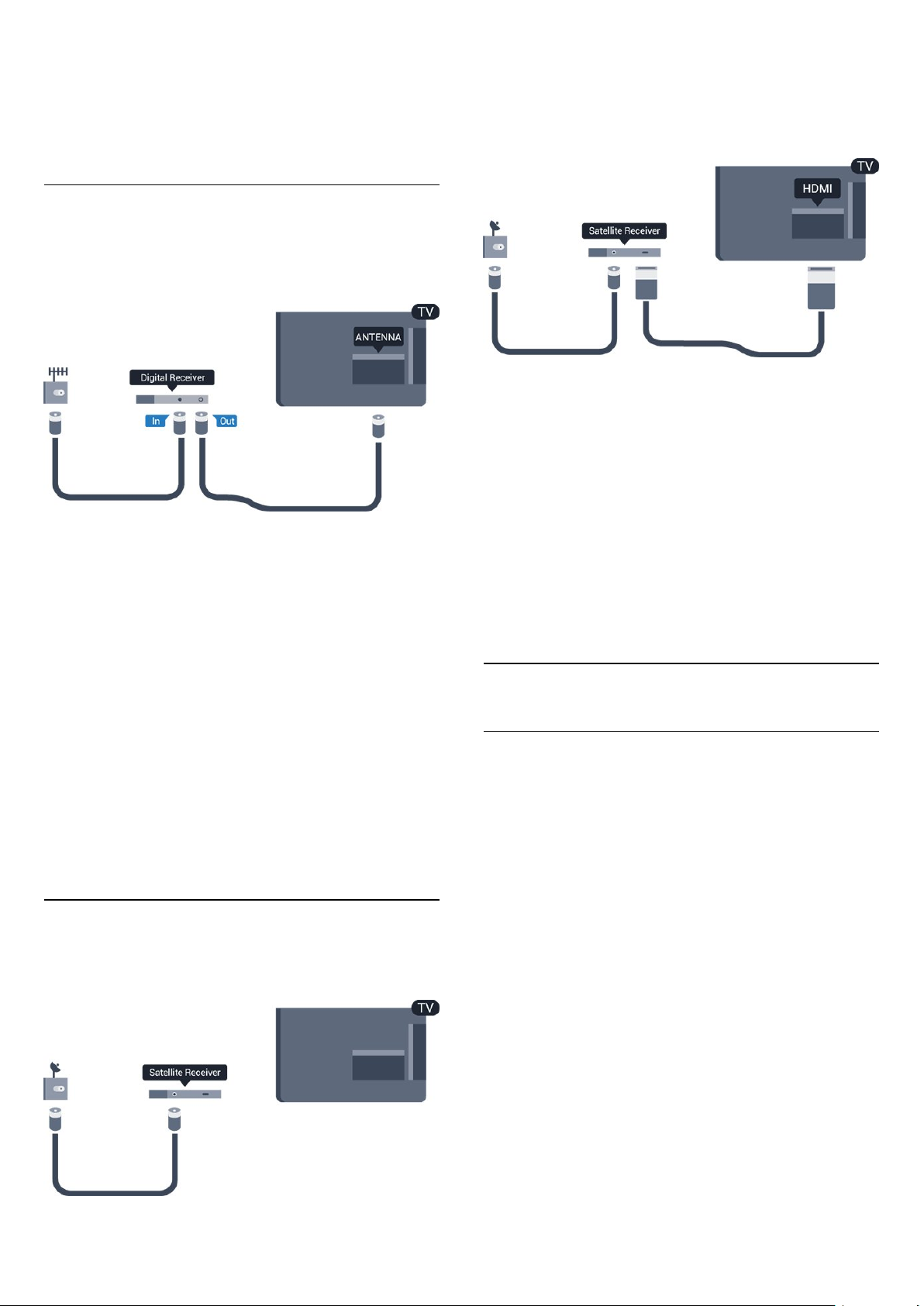
Si une carte CAM a été insérée et que l'abonnement
est payé (les méthodes de connexion peuvent varier),
vous pouvez regarder les émissions diffusées par la
chaîne TV. La carte CAM insérée est destinée
exclusivement à votre téléviseur.
3.4
Décodeur
Utilisez 2 câbles d'antenne pour connecter l'antenne
au décodeur (récepteur numérique) et au téléviseur.
Parallèlement aux connexions d'antenne, ajoutez un
câble HDMI pour connecter le décodeur au téléviseur.
Vous pouvez aussi utiliser un câble péritel si le
décodeur n'est pas équipé de prise HDMI.
Extinction automatique
Parallèlement à la connexion de l'antenne, ajoutez un
câble HDMI pour connecter le périphérique au
téléviseur.
Vous pouvez aussi utiliser un câble péritel si le
périphérique n'est pas pourvu de prise HDMI.
Extinction automatique
Désactivez le minuteur automatique si vous utilisez
uniquement la télécommande du décodeur, et ce afin
d'éviter que le téléviseur ne s'éteigne
automatiquement au bout de 4 heures si vous
n'appuyez sur aucune touche de la télécommande
du téléviseur.
Pour désactiver l'extinction automatique, appuyez sur
, sélectionnez Configuration et appuyez sur OK.
Sélectionnez Paramètres TV > Paramètres
généraux > Extinction automatique et réglez la
barre du curseur sur Arrêt.
Désactivez le minuteur automatique si vous utilisez
uniquement la télécommande du décodeur, et ce afin
d'éviter que le téléviseur ne s'éteigne
automatiquement au bout de 4 heures si vous
n'appuyez sur aucune touche de la télécommande
du téléviseur.
Pour désactiver l'extinction automatique, appuyez sur
, sélectionnez Configuration et appuyez sur OK.
Sélectionnez Paramètres TV > Paramètres généraux >
Extinction automatique et réglez la barre du curseur
sur Arrêt.
3.5
Récepteur satellite
Connectez le câble d'antenne au récepteur satellite.
3.6
Système Home Cinéma
Connexion au système Home Cinéma
Utilisez un câble HDMI pour connecter un système
Home Cinéma au téléviseur. Vous pouvez connecter
un Home Cinéma SoundBar Philips ou un
Home Cinéma avec un lecteur de disques intégré.
Vous pouvez aussi utiliser un câble péritel si le
périphérique n'est pas pourvu de prise HDMI.
HDMI ARC
La prise HDMI 1 du téléviseur est dotée de la
fonctionnalité HDMI ARC (Audio Return Channel). Si
le périphérique, généralement un système
Home Cinéma, est également pourvu d'une prise
HDMI ARC, connectez-le à la prise HDMI 1 de ce
téléviseur. Avec la connexion HDMI ARC, vous n'avez
pas besoin de connecter de câble audio
supplémentaire pour la transmission du son
accompagnant l'image TV vers le Home Cinéma. La
connexion HDMI ARC combine les deux signaux.
9
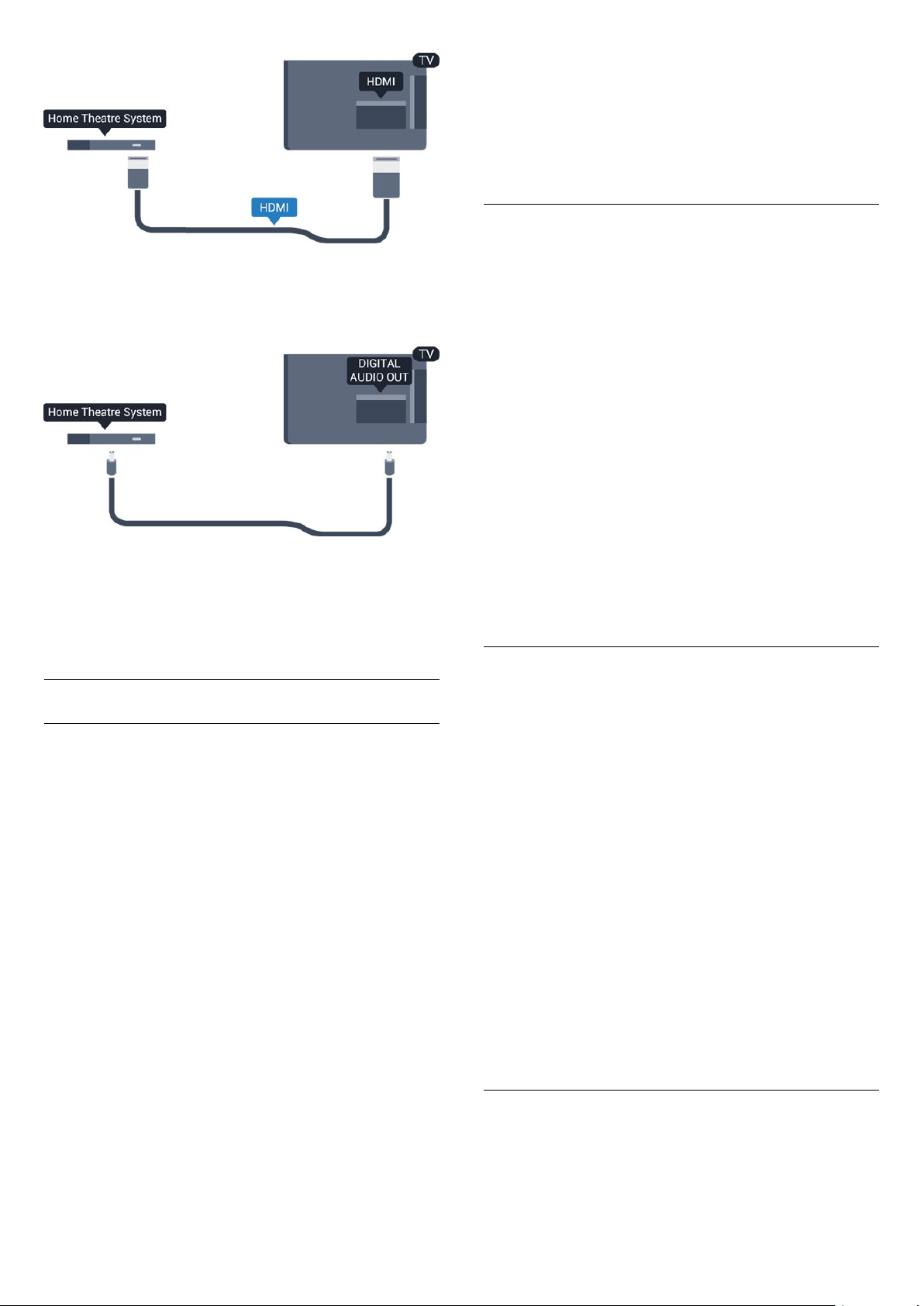
appuyez sur OK.
2. Sélectionnez Paramètres TV > Son > Avancé >
Retard de la sortie audio.
3. Sélectionnez Arrêt, puis appuyez sur OK.
4. Appuyez sur , à plusieurs reprises si nécessaire,
pour fermer le menu.
Décalage de la sortie audio
Si le système Home Cinéma n'est pas équipé de
prise HDMI ARC, ajoutez un câble audio optique
(Toslink) pour transmettre le son accompagnant
l'image TV vers le système Home Cinéma.
Synchronisation audio-vidéo (synchro)
Si le son n'est pas synchronisé avec la vidéo à l'écran,
la plupart des Home Cinéma avec lecteur de disque
vous permettent de définir un temps de décalage.
Paramètres de sortie audio
Retard de la sortie audio
Lorsqu'un Home Cinéma est connecté au téléviseur,
l'image du téléviseur et le son du Home Cinéma
doivent être synchronisés.
Synchronisation audio-vidéo automatique
Sur les systèmes Home Cinéma Philips récents, la
synchronisation audio-vidéo est automatique et
toujours correcte.
Décalage de la synchronisation audio
Sur d'autres systèmes Home Cinéma, vous devrez
peut-être régler le décalage de la synchronisation
audio afin de synchroniser l'audio et la vidéo. Sur le
système Home Cinéma, augmentez le décalage
jusqu'à ce que l'image corresponde au son. Un
décalage de 180 ms peut être nécessaire. Lisez le
manuel d'utilisation du système Home Cinéma. Si
vous définissez un décalage sur le système
Home Cinéma, vous devez désactiver l'option Retard
de la sortie audio sur le téléviseur.
Pour désactiver l'option Retard de la sortie audio . . .
1. Appuyez sur , sélectionnez Configuration, puis
Si vous ne parvenez pas à définir un décalage sur le
système Home Cinéma, vous pouvez régler le
téléviseur pour qu'il synchronise le son. Vous pouvez
définir un décalage qui compense le temps
nécessaire au système Home Cinéma pour traiter le
son de l'image TV. Vous pouvez régler le décalage
par incrément de 1 ms. Le réglage maximum est de
12 ms. L'option Retard de la sortie audio doit être
activée.
Pour synchroniser le son sur le téléviseur . . .
1. Appuyez sur , sélectionnez Configuration, puis
appuyez sur OK.
2. Sélectionnez Paramètres
TV > Son > Avancé > Décalage de la sortie audio.
3. Utilisez la barre du curseur pour définir le décalage
audio et appuyez sur OK.
4. Appuyez sur , à plusieurs reprises si nécessaire,
pour fermer le menu.
Format sortie audio
Si vous possédez un système Home Cinéma avec
des fonctionnalités de traitement de son multicanal
comme Dolby Digital, DTS® ou similaire, réglez
l'option Format sortie audio sur Multicanal. Avec
Multicanal, le téléviseur peut transmettre le signal
audio multicanal compressé d'une chaîne TV ou d'un
lecteur connecté vers le système Home Cinéma. Si
vous possédez un système Home Cinéma sans
fonctionnalité de traitement de son multicanal,
sélectionnez Stéréo.
Pour configurer l'option Format sortie audio . . .
1. Appuyez sur , sélectionnez Configuration, puis
appuyez sur OK.
2. Sélectionnez Paramètres
TV > Son > Avancé > Format sortie audio.
3. Sélectionnez Multicanal ou Stéréo.
4. Appuyez sur , à plusieurs reprises si nécessaire,
pour fermer le menu.
Réglage sortie audio
Utilisez l'option Réglage sortie audio pour faire
correspondre les volumes du téléviseur et du système
Home Cinéma lorsque vous passez de l'un à l'autre.
Les différences de volume peuvent être dues à des
10
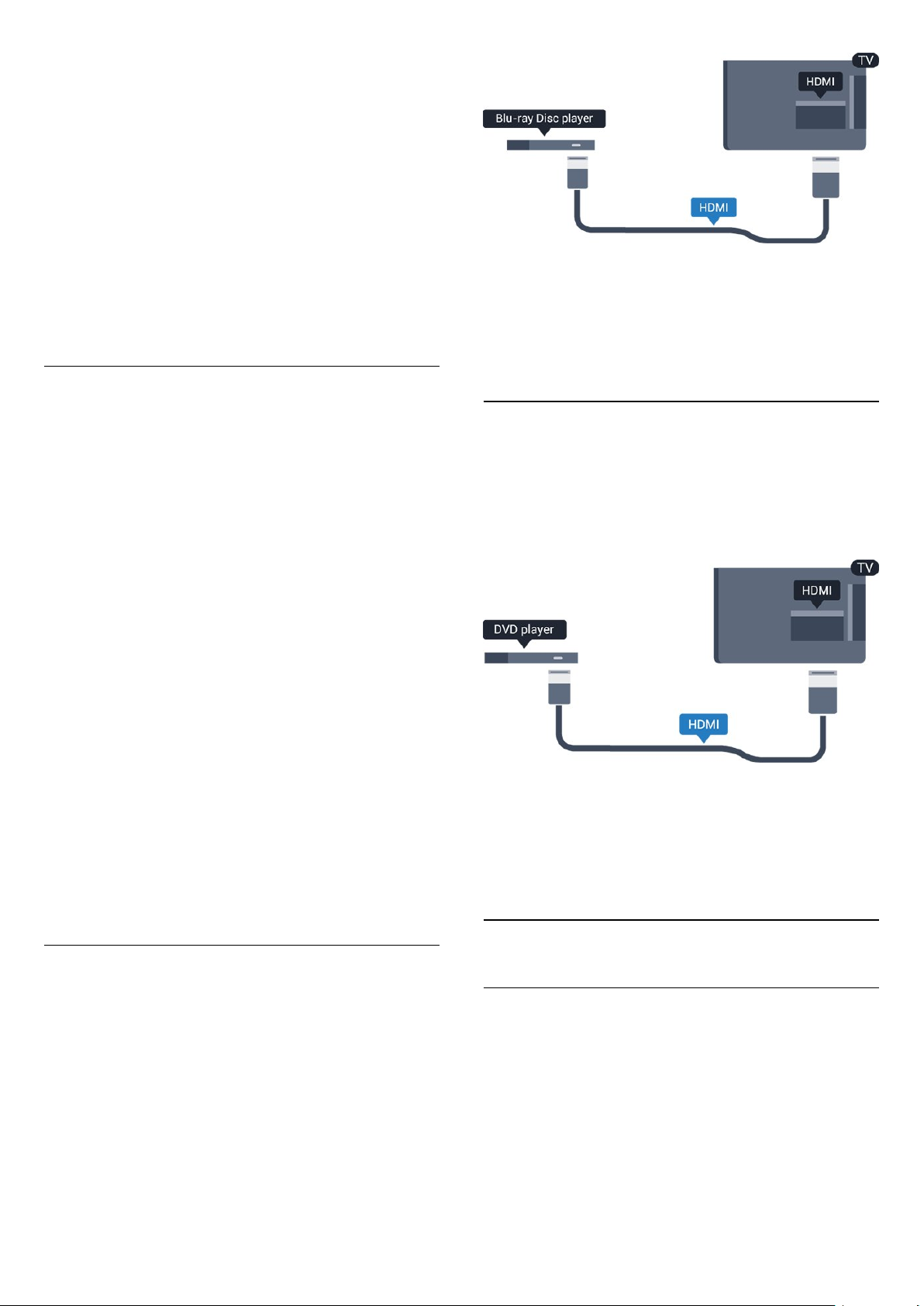
traitements du son différents.
Pour régler la différence de volume . . .
1. Appuyez sur , sélectionnez Configuration, puis
appuyez sur OK.
2. Sélectionnez Paramètres
TV > Son > Avancé > Réglage sortie audio.
3. Si la différence de volume est élevée,
sélectionnez Plus. Si la différence de volume est
faible, sélectionnez Moins.
Appuyez sur , à plusieurs reprises si nécessaire,
pour fermer le menu.
L'option Réglage sortie audio concerne les signaux
audio Audio Out - Optical et HDMI ARC.
Problèmes avec le son du système
Home Cinéma
Si le lecteur de disques Blu-ray est doté d'une
connexion EasyLink HDMI CEC, vous pouvez
commander le lecteur à l'aide de la télécommande
du téléviseur.
3.8
Son avec bruit intense
Si vous regardez une vidéo à partir d'une clé USB
insérée ou d'un ordinateur connecté, il est possible
que le son de votre système Home Cinéma soit
dénaturé.
1. Appuyez sur , sélectionnez Configuration et
appuyez sur OK.
2. Sélectionnez Paramètres
TV > Son > Avancé > Format sortie audio.
Pas de son
Si vous ne parvenez pas à entendre le son du
téléviseur sur votre système Home Cinéma, effectuez
les vérifications suivantes . . .
- Vérifiez que vous avez bien branché le câble HDMI
à une prise HDMI ARC du système Home Cinéma.
Toutes les prises HDMI du téléviseur sont des prises
HDMI ARC.
- Vérifiez que le paramètre HDMI ARC du téléviseur
est réglé sur Marche.
Accédez à > Configuration > Paramètres
TV > Son > Avancé > HDMI 1 - ARC .
Lecteur de DVD
Utilisez un câble HDMI pour connecter le lecteur de
DVD au téléviseur.
Vous pouvez aussi utiliser un câble péritel si le
périphérique n'est pas pourvu de prise HDMI.
Si le lecteur de DVD est connecté via HDMI et qu'il est
équipé d'une connexion EasyLink CEC, vous pouvez
le commander à l'aide de la télécommande du
téléviseur.
3.7
Lecteur de disques Blu-ray
Utilisez un câble HDMI haute vitesse pour connecter
le lecteur de disques Blu-ray au téléviseur.
3.9
Console de jeux
HDMI
Pour une qualité optimale, connectez la console de
jeux au téléviseur à l'aide d'un câble HDMI haute
vitesse.
11

3.10
Disque dur USB
Installation
Pour pouvoir mettre en pause ou enregistrer une
émission, vous devez connecter et formater le disque
dur USB.
1. Raccordez le disque dur USB à l'un des ports USB
du téléviseur. Ne raccordez pas d'autre périphérique
USB aux autres ports USB pendant le formatage.
Matériel requis
Si vous connectez un disque dur USB, vous pouvez
mettre en pause ou enregistrer une émission de
télévision. Il doit s'agir d'une émission numérique
(DVB ou similaire).
Pour mettre en pause
Pour mettre en pause une émission, vous avez besoin
d'un disque dur compatible USB 2.0 disposant de
32 Go minimum d'espace disque.
Pour enregistrer
Pour mettre en pause ou enregistrer une émission,
250 Go d'espace disque au minimum sont
nécessaires.
2. Allumez le disque dur USB et le téléviseur.
3. Une fois le téléviseur réglé sur une chaîne de
télévision numérique, appuyez sur (Pause). Si vous
essayez de mettre en pause, le formatage démarrera.
Suivez les instructions à l'écran.
Une fois le disque dur USB formaté, laissez-le en
place.
Avertissement
Le disque dur USB est uniquement formaté pour ce
téléviseur, vous ne pouvez donc pas utiliser les
enregistrements qui y sont stockés sur un autre
téléviseur ou ordinateur. Ne copiez et ne modifiez pas
les fichiers d'enregistrement du disque dur USB par le
biais d'une application informatique. Vous risqueriez
d'endommager vos enregistrements. Lorsque vous
formatez un autre disque dur USB, le contenu du
précédent disque est perdu. Tout disque dur USB
installé sur votre téléviseur doit être reformaté pour
pouvoir être utilisé avec un ordinateur.
Guide TV
Avant d'acheter un disque dur USB à des fins
d'enregistrement, vous pouvez vérifier qu'il est
possible d'enregistrer des chaînes TV numériques
dans votre pays.
Appuyez sur la touche TV GUIDE de la
télécommande. Si la page Guide TV contient un
bouton Enregistrer, vous pouvez enregistrer.
3.11
Clé USB
Vous pouvez afficher des photos, écouter de la
musique ou regarder des vidéos enregistrées sur une
clé USB.
Insérez une clé USB dans l'un des ports USB du
téléviseur lorsque celui-ci est allumé.
12
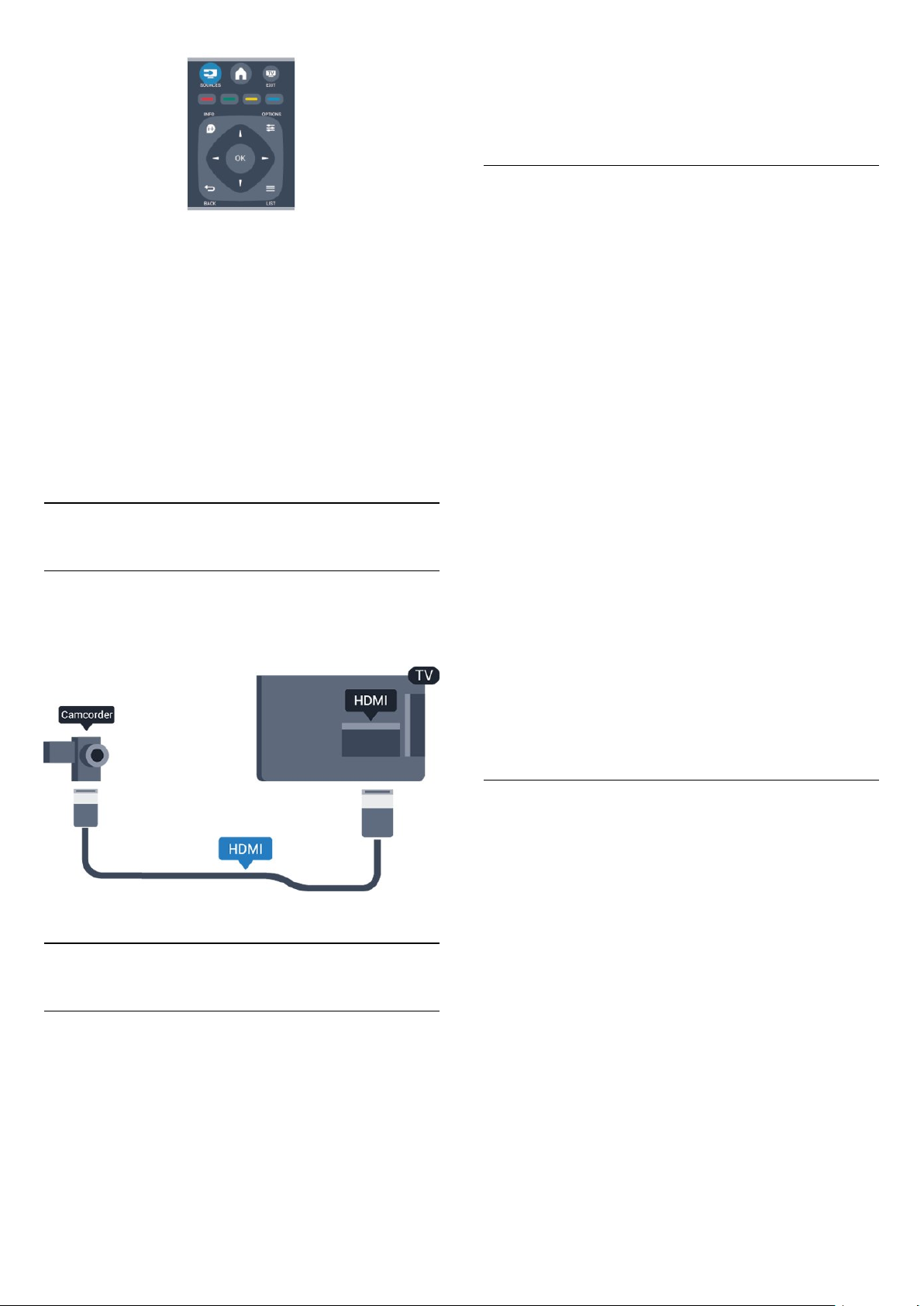
Le téléviseur détecte la clé et ouvre une fenêtre avec
la liste de son contenu.
Si la liste du contenu ne s'affiche pas
automatiquement, appuyez sur SOURCE ,
sélectionnez USB et appuyez sur OK.
Pour quitter l'affichage du contenu de la clé USB,
appuyez sur QUITTER ou sélectionnez une autre
activité.
Vous pouvez retirer la clé USB à tout moment pour la
déconnecter.
3.12
Caméscope
HDMI
Pour une qualité optimale, utilisez un câble HDMI
pour brancher le caméscope sur le téléviseur.
Vous pouvez également utiliser un adaptateur DVIHDMI pour relier le PC à la prise HDMI et un câble
audio G/D (mini-jack 3,5 mm) pour relier l'entrée
audio G/D située à l'arrière du téléviseur.
Réglages
Réglage idéal pour l'écran
Si votre ordinateur est ajouté en tant qu'ordinateur
dans le menu Source (liste des connexions), le
téléviseur bascule automatiquement sur le meilleur
réglage : Ordinateur.
Si vous utilisez votre ordinateur pour regarder des
films ou pour jouer à des jeux, vous pourriez vouloir
revenir aux meilleurs réglages possibles pour ce type
de contenu sur le téléviseur.
Pour configurer manuellement le meilleur réglage sur
le téléviseur. . .
1. Appuyez sur , sélectionnez Configuration, puis
appuyez sur OK.
2. Sélectionnez Paramètres TV > Image > Avancé
> Jeu ou ordinateur et appuyez sur OK.
3. Sélectionnez Jeu (pour jouer)
ou Ordinateur (pour regarder un film) et appuyez
sur OK.
4. Appuyez sur , à plusieurs reprises si nécessaire,
pour fermer le menu.
3.13
Ordinateur
Connexion
Vous pouvez connecter votre ordinateur au téléviseur
et utiliser le téléviseur comme écran d'ordinateur.
Avec HDMI
N'oubliez pas de rétablir le réglage Jeu ou Ordinateur
sur Ordinateur lorsque vous avez terminé de jouer.
3.14
Casques (pour les modèles
de téléviseur 4000, 4100,
4200, 6300)
Vous pouvez connecter un
casque à la prise située
sur le téléviseur. Il s'agit d'une
prise mini-jack 3,5 mm. Vous
pouvez régler le volume du
casque séparément.
Reliez l'ordinateur au téléviseur à l'aide d'un câble
HDMI.
Avec DVI-HDMI
Pour régler le volume . . .
1. Appuyez sur , sélectionnez Configuration et
appuyez sur OK.
13
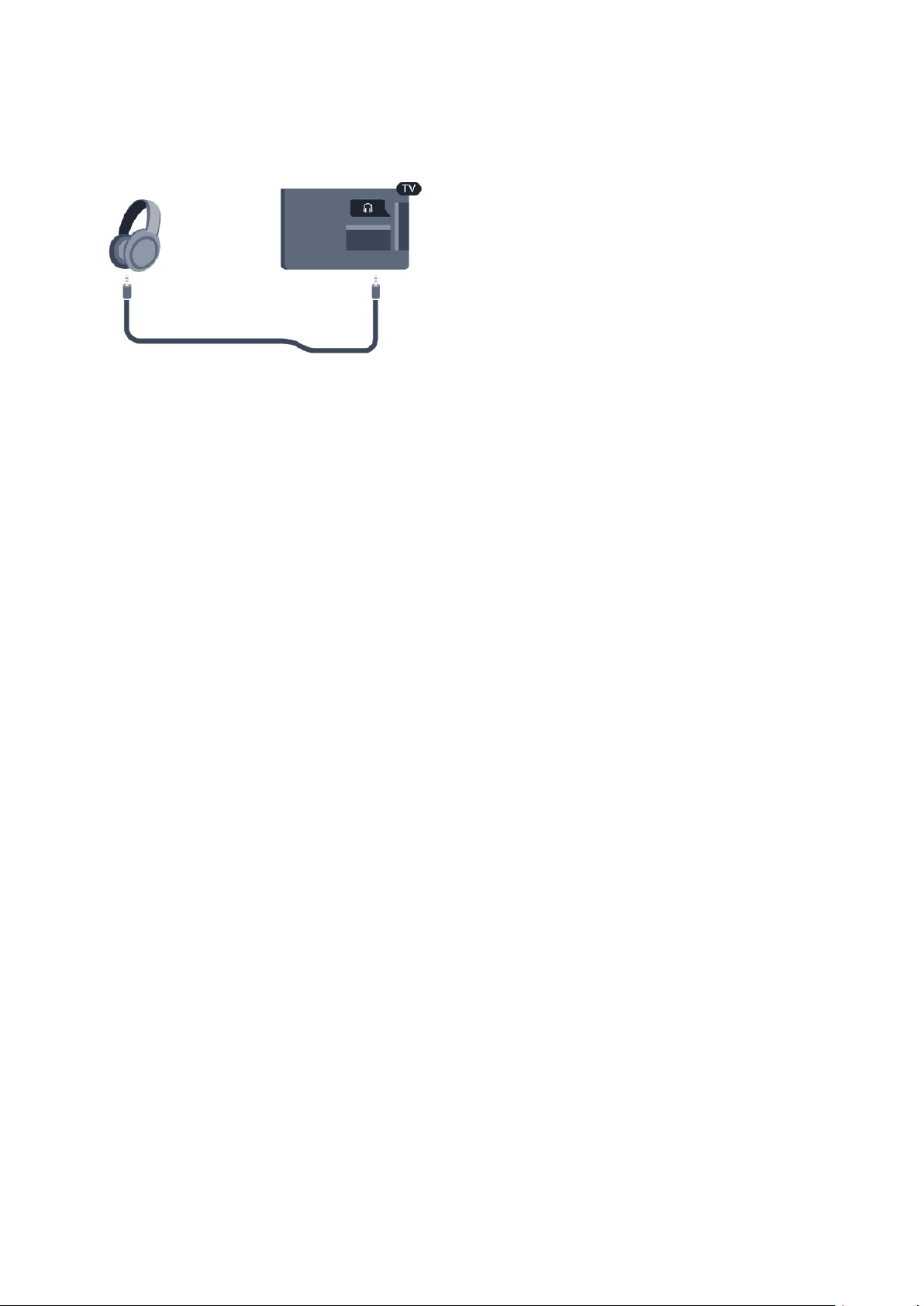
2. Sélectionnez Paramètres TV > Son > Volume du
casque et appuyez sur OK.
3. Appuyez sur (haut) ou (bas) pour régler le
volume.
4. Appuyez sur , à plusieurs reprises si nécessaire
pour fermer le menu.
14
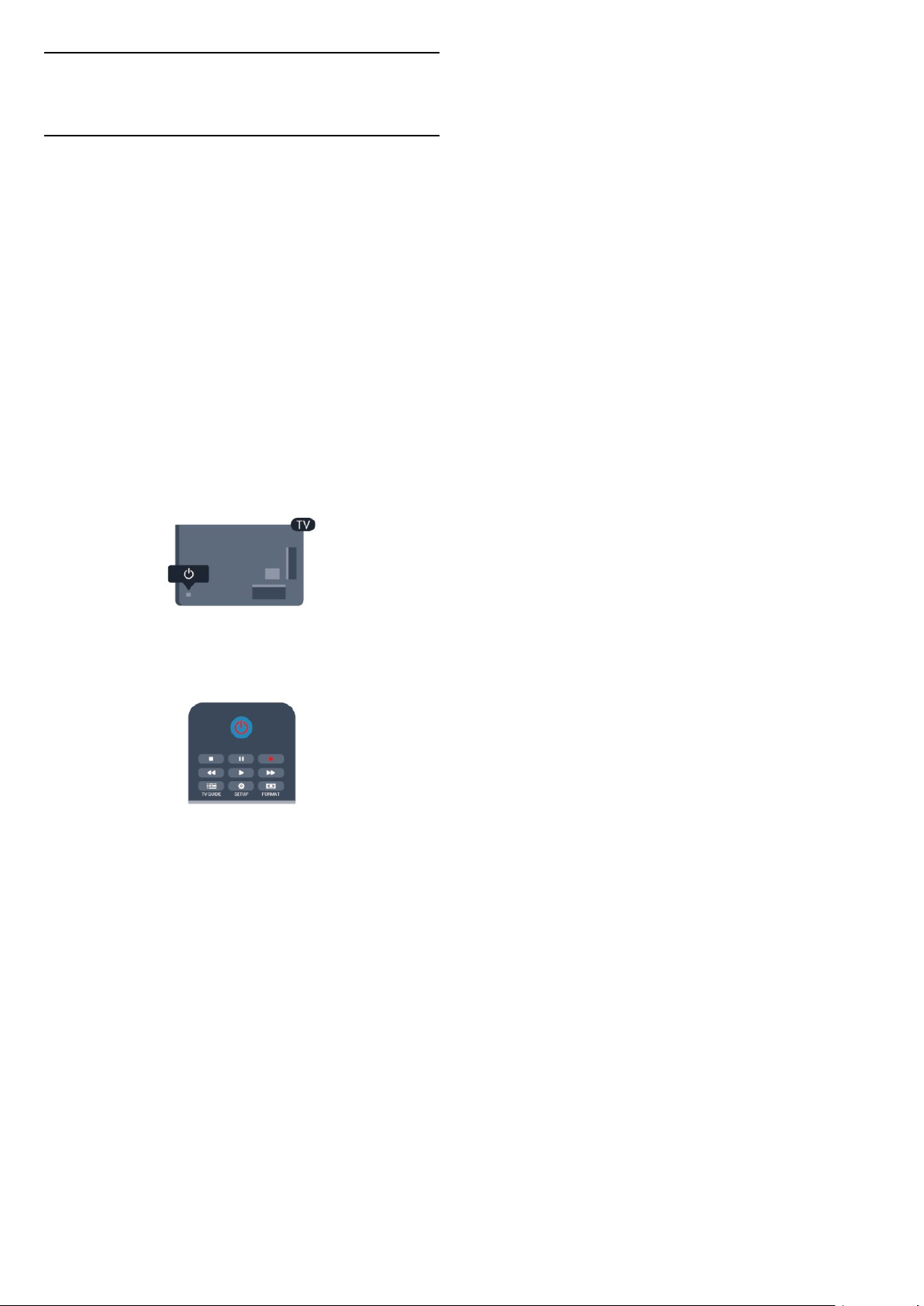
4
Mise en marche
4.1
Mise en marche ou veille
(pour les modèles de
téléviseur 4100, 4200)
Assurez-vous que vous avez
branché l'alimentation à
l'arrière du téléviseur avant
d'allumer le téléviseur.
Si le voyant rouge est éteint, appuyez sur le bouton
directionnel sur la droite ou sur l'arrière du téléviseur
pour mettre le téléviseur en veille ; le voyant rouge
s'allume alors.
Lorsque le téléviseur est en veille, appuyez sur la
touche de la télécommande pour allumer le
téléviseur.
Activation du mode de veille
Pour mettre le téléviseur en veille, appuyez sur la
touche de la télécommande.
Mise hors tension
Pour éteindre le téléviseur, appuyez sur le bouton
directionnel sur la droite ou sur l'arrière du téléviseur.
Le voyant rouge s'éteint. Le téléviseur est toujours
branché sur l'alimentation secteur, mais consomme
un minimum d'énergie.
Pour mettre le téléviseur totalement hors tension,
débranchez la fiche électrique.
Lorsque vous débranchez le cordon d'alimentation,
tirez toujours sur la fiche, et non sur le câble. Assurezvous de disposer à tout moment d'un accès dégagé à
la prise secteur, au cordon d'alimentation et à la fiche
électrique.
15
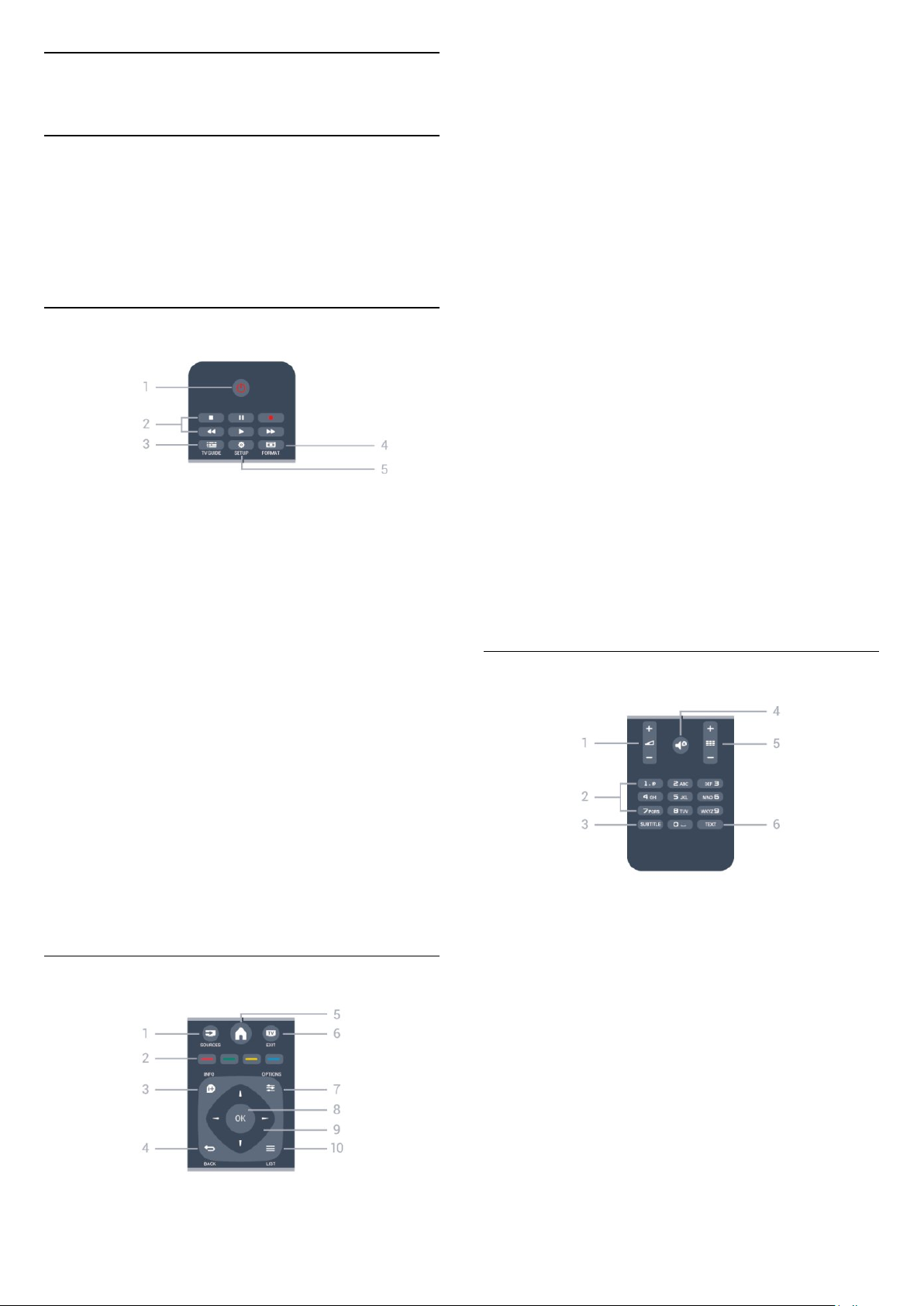
5
Télécommande
5.1
1. SOURCES
Permet d'ouvrir ou de fermer le menu Sources (liste
des périphériques connectés).
2. Touches de couleur
La fonction des touches est indiquée à l'écran.
Présentation des touches
(pour les modèles de
téléviseur 4000, 4100, 4200,
5210)
Haut
Veille / Marche
1.
Permet d'allumer le téléviseur ou de repasser en
mode veille.
2. Touches de lecture
- Lecture , permet de lancer la lecture
- Pause , permet de suspendre la lecture
- Stop , permet d'interrompre la lecture
- Retour , permet de revenir en arrière
- Avance rapide , permet d'effectuer une avance
rapide
- Enregistrement permet d'enregistrer
instantanément
3. INFO
Permet d'ouvrir ou de fermer les informations sur les
programmes.
4. RETOUR
Permet de revenir à la chaîne précédente.
Permet de fermer un menu sans modifier les
paramètres.
5. ACCUEIL
Permet d'ouvrir ou de fermer le menu Accueil.
6. QUITTER
Permet de revenir au mode normal de télévision.
7. OPTIONS
Permet d'ouvrir ou de fermer le menu Options.
8. Touche OK
Permet de confirmer une sélection ou un paramètre.
9. Flèches / Touches de navigation
Permettent de naviguer vers le haut, vers le bas, vers
la gauche ou vers la droite.
10. LISTE
Permet d'ouvrir ou de fermer la liste des chaînes.
Dessous
3. GUIDE TV
Permet d'ouvrir ou de fermer le guide TV.
4. CONFIGURATION
Permet d'ouvrir le menu Paramètres.
5. FORMAT
Permet d'ouvrir ou de fermer le menu Format
d'image.
Moyennes
1. Volume
Permet de régler le niveau sonore.
2. Touches numériques et clavier texte
Permettent de sélectionner directement une chaîne
de télévision ou d'entrer du texte.
3. SUBTITLE
Permet d'activer ou de désactiver les sous-titres ou
de les activer de façon automatique.
4. Muet
Permet de couper ou de rétablir le son.
5. Chaîne
Permet de passer à la chaîne suivante ou de revenir à
16
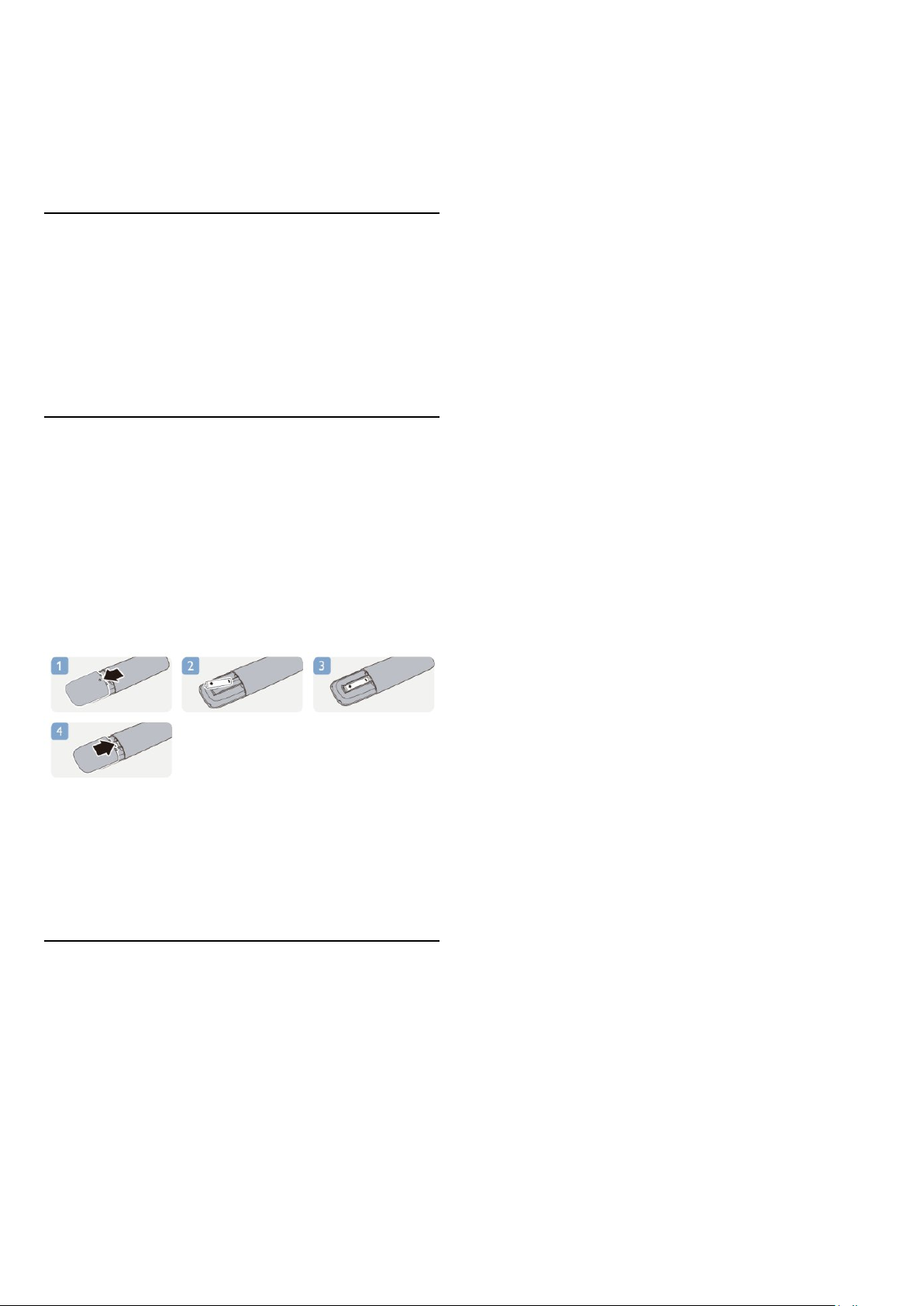
la chaîne précédente dans la liste des chaînes,
d'ouvrir la page suivante ou précédente dans le
télétexte ou de démarrer le chapitre suivant ou
précédent sur un disque.
6. TEXT
Permet d'ouvrir ou de fermer le texte/télétexte.
5.2
Capteur infrarouge
Le téléviseur peut recevoir des commandes d'une
télécommande utilisant l'infrarouge (IR). Si vous
utilisez une telle télécommande, veillez à toujours
diriger la télécommande vers le capteur infrarouge
situé sur la face avant du téléviseur.
5.3
Batteries
1. Faites glisser le couvercle du compartiment à piles
dans la direction indiquée par la flèche.
2. Remplacez les piles usagées par 2 piles alcalines
AAA-LR03-1,5 V . Veillez à faire correspondre les
extrémités des piles avec les signes + et -.
3. Repositionnez le couvercle du compartiment à
piles.
4. Faites-le glisser jusqu'à ce qu'il s'enclenche.
Retirez les piles en cas d'inutilisation prolongée de la
télécommande.
Mettez les piles au rebut en toute sécurité en
respectant les consignes de fin de vie.
5.4
Nettoyage
Votre télécommande est dotée d'un revêtement
antirayure.
Nettoyez la télécommande à l'aide d'un chiffon doux
et humide. N'utilisez jamais de substances telles que
de l'alcool et des produits chimiques ou d'entretien
ménager sur la télécommande.
17
